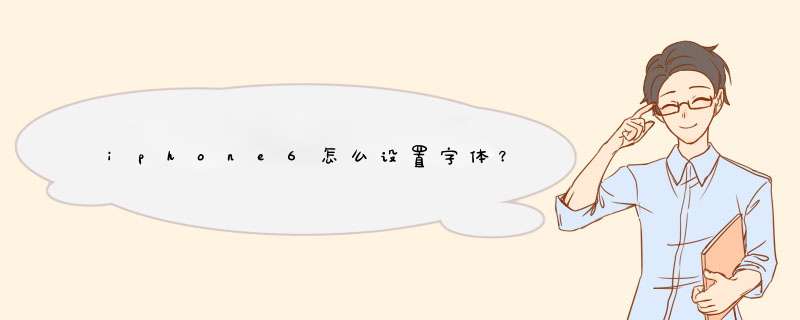
iphone6设置字体的方法:
1、从iPhone6桌面找到并点击进入设置,然后选择进入通用设置,如下示意图所示。
2、在通用设置界面中,点击进入键盘设置,之后再次点击顶部的键盘,如下图所示。
3、在接下来进入的键盘设置中,点击添加新键盘,然后选择简体中文,如下示意图所示。
4、在键盘中文输入法中,这里最重要的 *** 作是勾选上“手写”,然后点击右上角的保存即可,如下图所示。
iPhone 6手写输入法的使用方法:
打开iPhone6编辑短信界面,然后长按输入左下角的“球形”图标,之后会d出输入法选择选项,这里选择简体手写,之后就可以使用手写打字了,如下图所示。
找到设置-通用-还原- 还原键盘词典-输入密码重启看效果;如果还是不能解决考虑系统字体设置的问题,语言选择简体中文就可以;
设置-通用-语言与地区,然后iPhone语言在英文和中文之间切换一次,最后回到简体中文就行。1、在 iPhone 设备上打开“设置”应用程序。你可以在 iPhone 上更改很多文本文字的大小,包括大多数系统应用程序,和许多常用的第三方应用程序上的文字。
2、点击“显示与亮度”。 这会打开显示设置,其中包括文字大小的设置选项。
3、点击“文字大小”选项。接着会打开一个带有滑块的新界面。
4、拖动滑块来调整文字大小。向左拖动滑块,文字会变得更小;向右拖动滑块,文字会变得比默认大小更大。拖动滑块的同时,屏幕上的文字也会变大或变小,帮助你预览文字效果。对文字大小的更改会应用到大多数系统应用程序,和其它常用第三方程序上。
如果应用程序不支持动态字体,那么你将无法更改上面的文字。
5、返回到“显示与亮度”菜单来保存设置。你会看到你的更改被立即应用到设置应用程序上。
6、打开“粗体文本”开关,来启用粗体文字功能。这会将 iPhone 上的大多数文本文字更改为粗体文字,更方便用户阅读。设备会提示你重启 iPhone,以保存你做出的更改。
7、如果你需要更大的文字字体,可以打开设置应用程序中的“通用”部分。其中的“辅助功能”设置允许你启用比正常更大的文字大小。
8、选择“辅助功能”,然后选择“更大字体”。 接着打开的新界面类似于之前的文字大小菜单。
9、打开“辅助功能中的更大字体”开关。接着会出现延伸下方的滑块,来显示更多更大字体的大小选项。
10、将滑块拖动到最右方,尽可能放大文字。这项更改只能应用到启用动态字体、允许辅助功能设置更大字体的应用程序。所以,更改无法覆盖所有的文本文字。例如,新设置的文字大小不会影响设置应用程序中的文字显示。
系统自带的设置不了。
下载的第三方输入法可以调整大小和高度。
苹果手机的字体是可以设置来改变大小的,步骤如下:
1、打开手机设置,进入设置界面。
2、点击”通用“,进入下一界面。
3、点击”辅助功能“,进入下一界面。
4、点击更大字体,进入下一界面。
5、将图中圆纽拉至右边为字体放大。
6、将图中圆纽拉至右边为字体放大。
7、将圆纽拉直左边为放小。
欢迎分享,转载请注明来源:内存溢出

 微信扫一扫
微信扫一扫
 支付宝扫一扫
支付宝扫一扫
评论列表(0条)